常见慢反应之一:开关机速度慢
一、软件方面:
1、开关机慢:
“回到家,先打开电脑,再紧着上个厕所,接着在沏一杯咖啡,不紧不慢的回到电脑前,尼玛,还没进入桌面……”不知道上述的这个情景你是否遇到过,漫长的开机等待时间是不是非常令人抓狂呢?即使进入到桌面以后,各种莫名其妙的应用程序无论是有用的还是没用的统统运行,耽误了开机时间不说,还得在进入系统之后一一关闭,这个问题,是造成大多数电脑开机时间漫长的主要原因之一。
还没进桌面!
除了开机时间漫长之外,你还遇到过关机时间同样也很漫长的问题吗?晚上用完电脑准备关机睡觉却迟迟停留在“正在关机”状态不动,唉,困得不行了,爱关不关吧,睡了……这种情况在我们日常使用计算机时也较为常见。通常情况下我们都是在没有完全退出软件时进行关机操作,有些软件需要提示保存便不能正常关机,这也是大多数电脑关机时间漫长的一个主要原因。开机慢,关机还慢,到底你要闹哪样?!
解决办法:
对于大家最常见也是最令人心烦的就是漫长的开关机等待过程了。就一般情况而言,大多数计算机是由于在开机过程中加载了很多开机自启动项目,占用了大量开机时间不说,而且还要在开机之后又逐项关闭,这岂不是浪费了很多时间吗?所以我们应该尽量减少或者只保留最基本的自启动程序,其他的应用软件启动项全部关闭,这样能够有效加快开机速度。具体操作方法是:开始→运行→键入“msconfig”,此时出现“系统配置”对话框,点击“启动”标签项,把不必要的开机自启动项目前面的勾去掉,确定后重启系统即可生效。
当然如果你看不懂这些启动项都是什么含义时,也可以借助第三方系统工具软件来帮忙,例如360安全卫士提供的“开机加速”功能,在每一个启动项下方都有详细的文字说明,可以有效避免盲目关闭启动项造成开不开机的后果。这些自动启动的软件大多数都是在我们安装程序时不小心被我们忽略的一点而造成的,以后大家在安装软件的过程中不要疯狂的点击“下一步”,留心安装程序的复选框说明,取消“开机自动运行”的默认选择。

系统辅助软件的设置选项
而对于关机时间漫长而言,我们只需在每次用完电脑之后确保文档和数据资料都保存完毕并且正确退出软件再关闭系统就不会出现等到时间较长的问题了。这里还有一个小技巧,即使正常关机再快,也还是需要按照正常步骤关闭系统和计算机。大家不妨试试调出任务管理器,按住“Ctrl“键再点击“关机”按钮,此时会出现意想不到的超快关机速度哦。笔者提醒大家在尝试此功能之前确保数据保存完毕再尝试。

 IT 2021-04-27 16:08:29
IT 2021-04-27 16:08:29 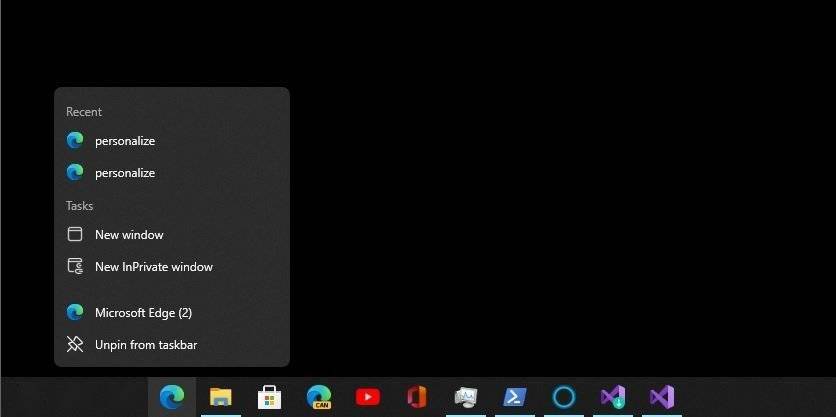
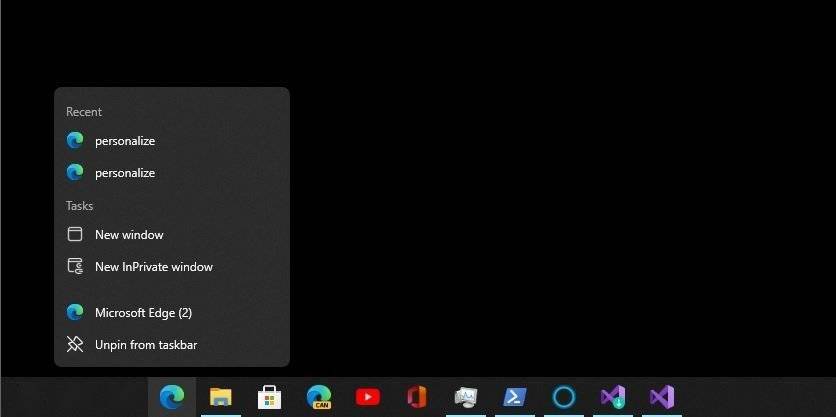 IT 2021-04-26 08:38:37
IT 2021-04-26 08:38:37 

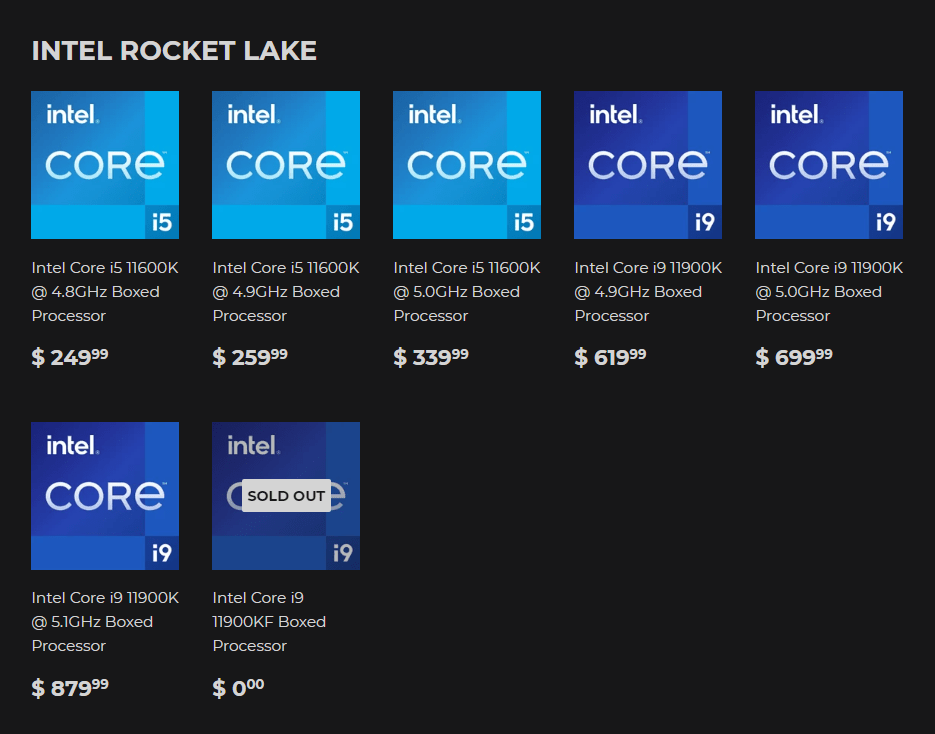
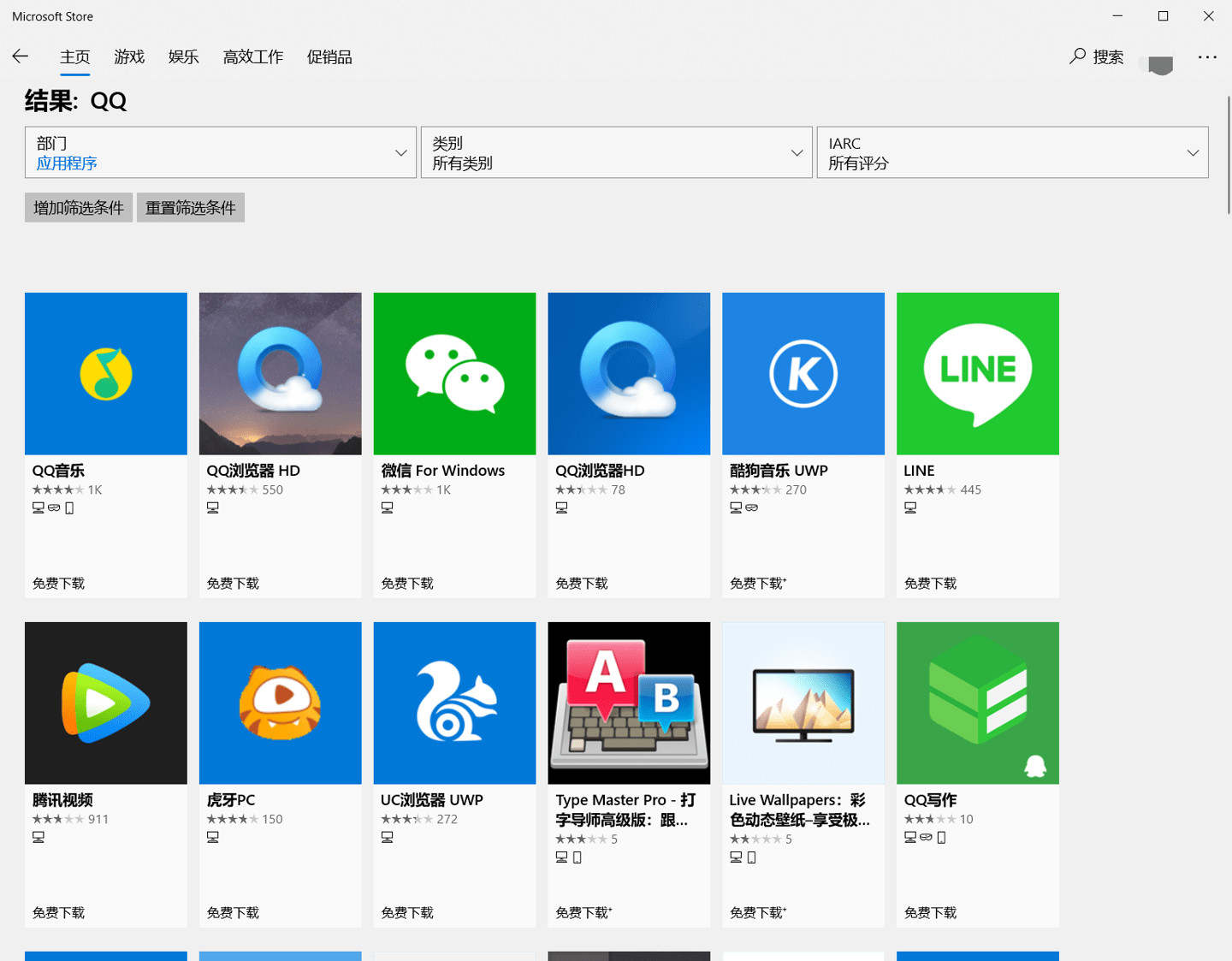
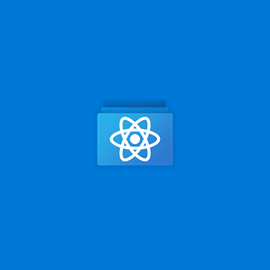
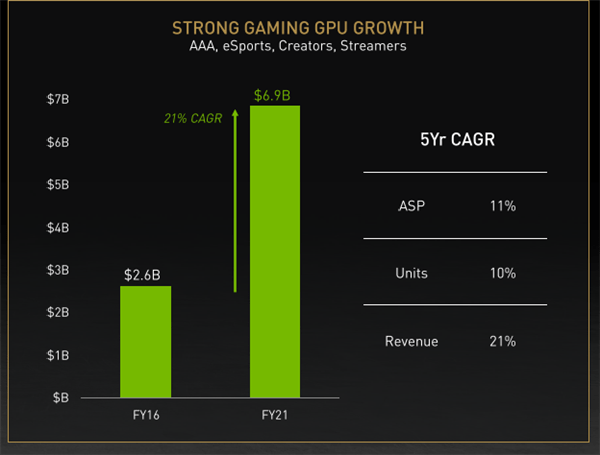

 营业执照公示信息
营业执照公示信息
相关新闻